Обратная зона днс в связке Windows Server Primary(master) DNS and Linux Secondary(slave) DNS
В связке принимают участие Windows Server 2012R2 и Ubuntu 14.04.5. Первоначальной задачей была необходимость отображения имен вместо ip адресов в приложение SARG (анализатор лог-файлов) на Linux системе. Так как в нашем случае настроен домен, первичным ДНС выступает Windows.
Локальная сеть 10.10.12.0/24
Primary DNS 10.10.12.2
Secondary DNS 10.10.12.1
Первый этап:
Добавление обратной зоны Windows Server Primary DNS.
1. Открываем DNS
Панель управления - > Администрирование -> DNS
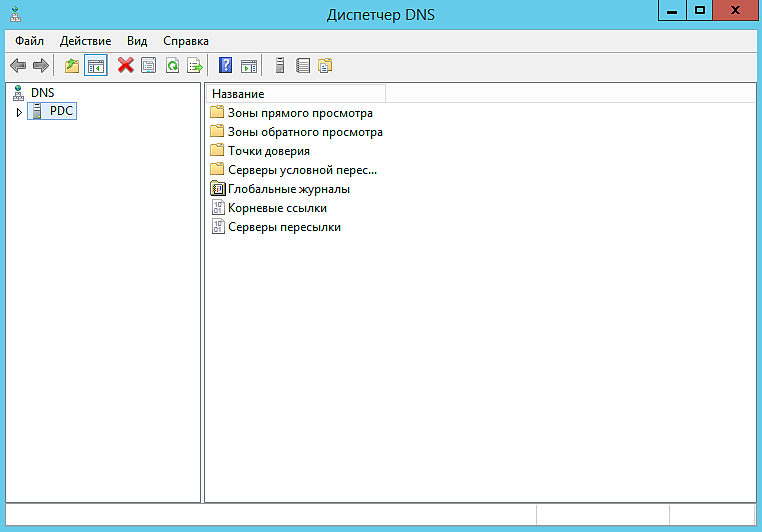
2. Нажимаем правой кнопкой мыши на Зоны обратного просмотра и выбираем Создать новую зону
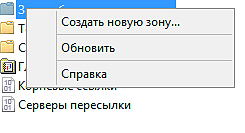
4. На 3-ем шаге выбираем Для всех DNS-серверов, работающих на контроллерах домена в этом домене (ваш домен)
5. Обратная зона будет у нас для IPv4. Выбираем на 4-ом шаге.
6. Далее указываем идентификатор сети
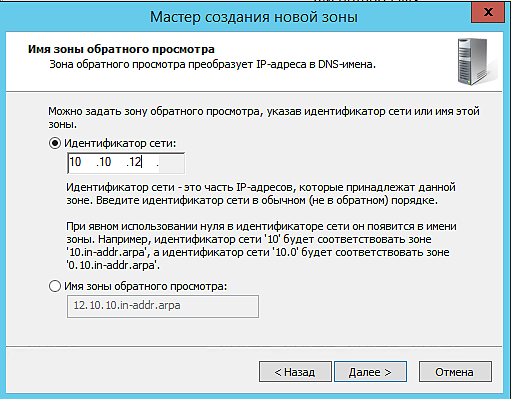
Разрешить только безопасные динамические обновления (рекоменд. для AD)
8. Создание обратной зоны выполнено.
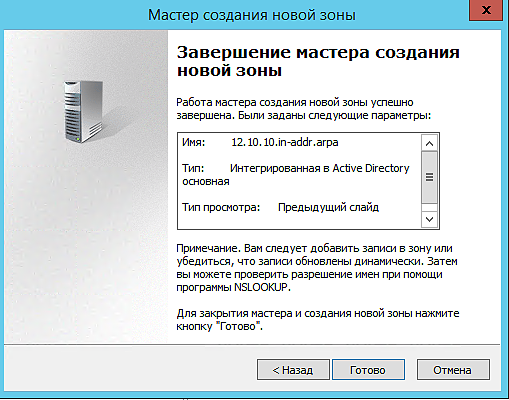
9. Дальше нам нужно разрешить передачу зон на Secondary DNS
Заходим в свойства зоны и переходим на вкладку Передачи зон
Ставим галочку на против Разрешить передачи зон:
только на серверы из этого списка
Ниже нажимаем на Изменить и добавляем ip адрес Secondary DNS
Второй этап:
Добавление обратной зоны на Ubuntu Secondary DNS
Первоначальную установку пакета описывать не буду, сразу перейдем к настройке.
1. Открываем файл /etc/bind/named.conf.options
после строчки
directory "/var/cache/bind";
добавляем
allow-query { any; };
version "Super DNS server";
allow-recursion { none; };
ниже находим строчку dnssec-validation auto;
её нужно за комментировать
сохраняем.
2. Открываем файл /etc/bind/named.conf.local
добавляем туда
zone "12.10.10.in-addr.arpa" IN {
type slave;
file "/var/cache/bind/12.10.10.in-addr.arpa";
masters { 10.10.12.1; };
};
сохраняем.
3. Перезапускаем сервис bind
service bind9 restart
или
/etc/init.d/bind9 restart
Готово.


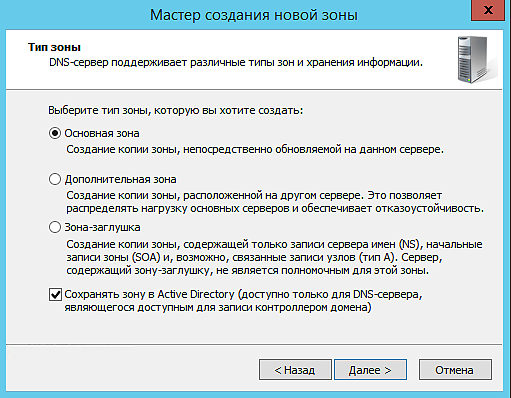
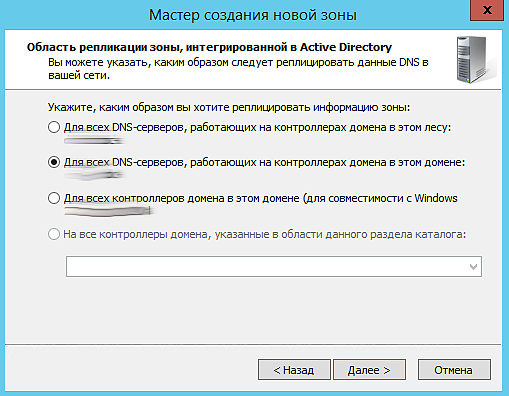

0 комментариев